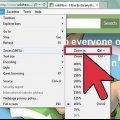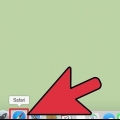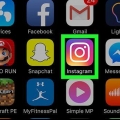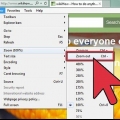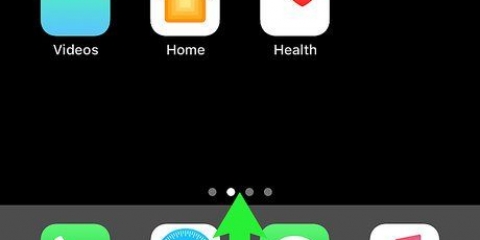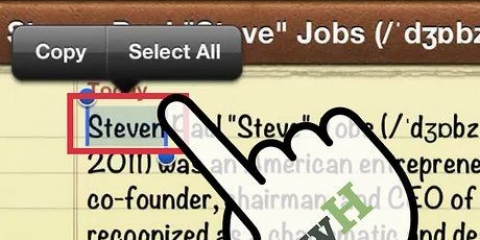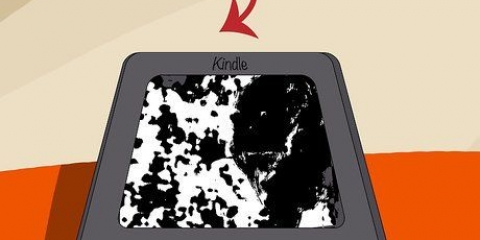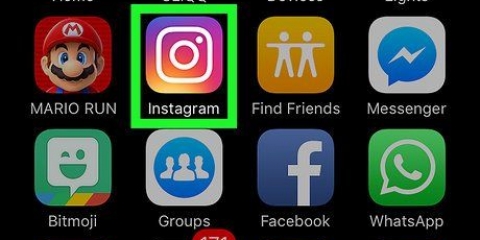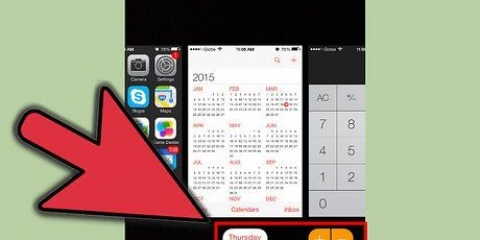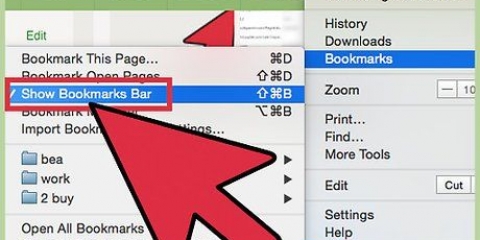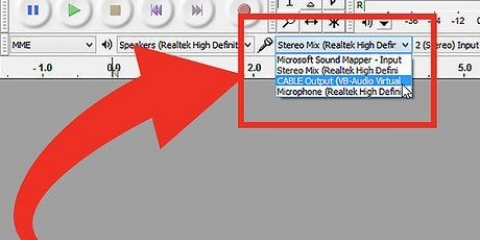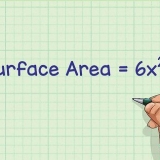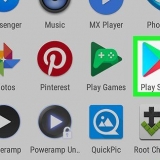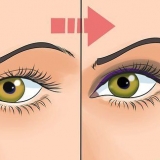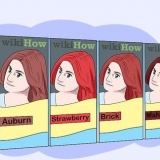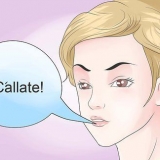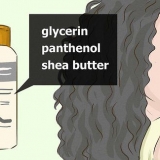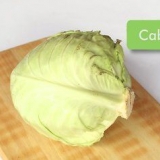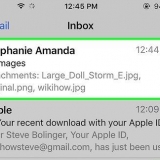Tjek hurtigtasterne for zoom ud ved at trykke på `Kommando`, `Valg` og Minus tasterne på samme tid. Du kan zoome ind ved at trykke på Command, Option og plustegnet på samme tid. Lær genvejstasten til at slå funktionen til og fra uden at gå til Universel adgang. Du kan trykke på Option, Command og tallet 8, mens du er på skrivebordet for at bruge denne funktion. Hvis zoomen ikke virker, er zoomen sandsynligvis slået fra.










Metoden til browseren fungerer ikke for andre programmer uden for din browser. Det er simpelthen meningen, at man skal kunne se websider på en anden måde. Mens store browsere som Safari, Google Chrome og Firefox bruger dette system af genveje til at zoome, reagerer andre browsere muligvis ikke på samme måde.
Zoom ud på en mac
Indhold
Apple-computere har en zoom-funktion i styresystemet, så du kan zoome ind, uanset hvilket program du bruger. Du kan vælge at zoome ind eller ud på din browser eller hele din skærm. Følg disse instruktioner for at zoome ind og ud på en Mac.
Trin
Metode 1 af 4: Zoom-præferencer på Mac

1. Vælg Apple-ikonet i øverste venstre hjørne.

2. Vælg `Systemindstillinger` fra rullelisten.

3. Naviger til `System` og vælg `Universal adgang`.` Dette er de funktioner, der er beregnet til at forbedre billedet, lyden eller andre funktioner for hørehæmmede/synshæmmede eller for at øge tilgængeligheden.

4. Vælg fanen `Vis`. Se på den centrale del med `Zoom`-mulighederne. Hvis Zoom er deaktiveret, skal du klikke på knappen for at aktivere det.
Metode 2 af 4: Zoom med musen

1. Tilslut en mus med et musehjul til din Mac-computer.

2. Tryk på `Kontrol`.

3. Hold Control nede, og rul musehjulet op for at zoome ind. Hold Control nede, og rul musehjulet ned for at zoome ud.
Metode 3 af 4: Zoom med et pegefelt

1. Hold Control nede.

2. Stryg op på pegefeltet med to fingre på samme tid for at zoome ind.

3. Stryg op på pegefeltet med to fingre på samme tid for at zoome ud.
Metode 4 af 4: Zoom ud i din browser

1. Åbn din browser på din Mac.

2. Gå til den side, du vil se.

3. Hold Control nede.

4. Tryk på plustegnet for at zoome ind. Browseren vil zoome længere og længere ind afhængigt af antallet af gange du trykker på plustegnet.

5. Tryk på minustegnet, mens du holder Control nede for at zoome ud. Tryk på minustegnet flere gange for at zoome yderligere ud.
Fornødenheder
- Mus
- sporplade
- webbrowser
Artikler om emnet "Zoom ud på en mac"
Оцените, пожалуйста статью
Populær